インスタでよく使用されている機能のひとつに、メンションというものがあります。
今回はそのメンションとはなんなのか、ストーリーやコメントでのやり方について解説していきます。インスタを使用しているという人は是非参考にしてみてください。

目次
インスタの「メンション」とは
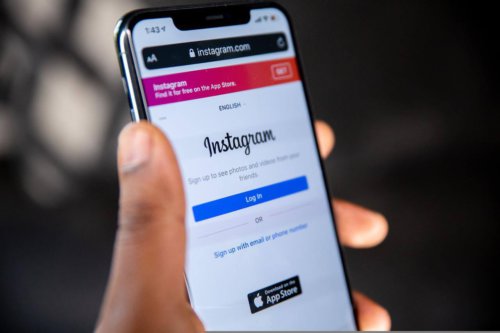
では、インスタの機能であるメンションとはなんなのでしょうか。
インスタのメンションの機能とメンションするメリットをそれぞれ解説していきます。
インスタのメンションとは他のユーザーを紐づけられる機能です
インスタのメンションとは、他のユーザーを紐づけられる機能です。
メンションとは名を挙げるという意味で使用されますが、インスタのメンションでは他のユーザーを紐づけることができる機能となっています。
ストーリーにユーザーネームを貼るとメンションでき、ストーリーを見たユーザーはユーザーネームをタップするだけでアカウントに飛ぶことができます。
インスタでメンションするメリット
インスタでメンションするメリットを紹介していきます。
メンションは、リポスト機能が使える・PRに利用できるというメリットがあります。それぞれのメリットを、解説していきます。
リポスト機能が使える
まずは、リポスト機能が使えるということです。
リポストとはツイッターで言うリツイート機能と似たような機能となっており、相手がアップしたストーリーを自分のストーリーにそのままアップできる機能です。
リポストの仕方は、ストーリーでメンションされる→DMでメンション通知→メンションされたストーリーを開く→これをストーリーズに追加でOKです。
ストーリーでメンションされることによってリポストをすることができるので、インスタでメンションするメリットともいえるでしょう。
PRに活用できる
続いて、PRに活用できるということです。
ストーリーでメンションをすることによって、ストーリーを見たユーザーはユーザーネームをタップするだけでアカウントに飛ぶことができます。
例えばフォロワーが多い人に自分のお店をメンションしてもらうことで、自分のお店のPRに活用することができますよね。
PRができるというのも、インスタでメンションするメリットともいえるでしょう。
インスタの「タグ付け」と「メンション」の違い

インスタにはメンションと似た機能に、タグ付けという機能があります。
インスタの「タグ付け」・「メンション」の違いをそれぞれ解説していきます。
投稿に紐づけるのがタグ付け、ストーリーに紐づけるのがメンション
結論、投稿に紐づけるのがタグ付け、ストーリーに紐づけるのがメンションです。
通常の投稿(フィード投稿)などに他のユーザーのアカウントを紐づけることをタグ付けといい、ストーリーに他のユーザーのアカウントを紐づけることをメンションといいます。
インスタのタグ付け・メンションの2つの機能に変わりはありませんが、通常の投稿に紐づけるとタグ付けと言われ、ストーリーの紐づけるとメンションと言われるようになります。
インスタのストーリーにメンションするやり方4選
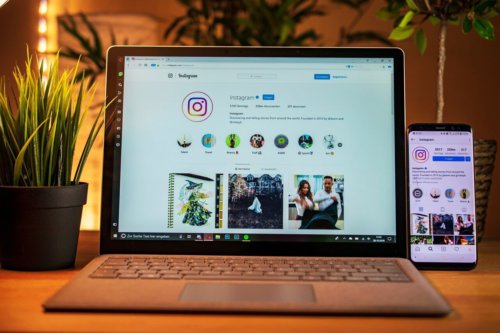
では、インスタのストーリーにメンションするやり方はどうしたらいいのでしょうか。
メンションするやり方は、スタンプを使うやり方・テキストを使うやり方・動画に合わせて動くメンションのやり方・iPhone限定のメンションのやり方があります。
それぞれのやり方を紹介していきます。
メンションのやり方①スタンプを使う
最初のメンションのやり方は、スタンプを使うやり方です。
インスタ初心者の方におすすめなのはスタンプを使うやり方で、楽にメンションをすることができます。
スタンプを使うやり方は、ストーリーの画面上の四角い顔マークを選択→@メンションを選択→メンションしたい相手のユーザーネームを入力→該当するユーザーが出てきたらタップでOKです。
後はメンションのサイズをズーム・ズームアウトで調節したり、タップして好みの色に変更させましょう。
メンションのやり方②テキストを使う
続いてのメンションのやり方は、テキストを使うやり方です。
テキストでもメンションすることができ、文字・色も選びたいという人にもおすすめです。
テキストを使うやり方は、ストーリーの画面上の「Aa」マークを選択→@メンションを選択→メンションしたい相手のユーザーネームを入力→該当するユーザーが出てきたらタップでOKです。
後はメンションの色・背景色を選択したり、フォントを変更したりして好みの字に変更させましょう。
また、テキストでは文の中にメンションを埋め込むこともできます。例えば「@○○さんありがとうございました!」などと入力するのもおすすめのやり方です。
メンションのやり方③動画に合わせて動くメンション
続いてのメンションのやり方は、動画に合わせて動くメンションのやり方です。
例えば動画内でメンションしたい人が動いているときは、動画に合わせて動くメンションというのもおすすめです。
動画に合わせて動くメンションのやり方は、ストーリーで動画を撮る(ストーリー以外で撮った動画は使用できないので注意)→ストーリーの画面上の四角い顔マークを選択→@メンションを選択→メンションしたい相手のユーザーネームを入力→該当するユーザーが出てきたらタップ→メンションを長押し→固定するを選択でOKです。
これで、動画に合わせて動くメンションをすることができます。
メンションのやり方④iPhone限定のメンション
続いてのメンションのやり方は、iPhone限定のメンションのやり方です。
iPhone限定でできるメンションの機能の裏ワザで、透明・手書きメンションというのがあります。iPhoneを使用しているという人は是非試してみてはいかがでしょうか。
やり方を説明すると、ストーリーの画面上の「Aa」マークを選択→@メンションを選択→メンションしたい相手のユーザーネームを入力→該当するユーザーが出てきたらタップこれで一旦メンションを出します。
続いてメンションを透明にしていきます。色を選択→パレット一番右のスポイトを選択→スポイトを一番下の黒い部分に合わせるこれで、メンションを透明にすることができます。
メンションを透明にしたら、その上から手書きで相手の名前・ユーザーネームを書くと、手書きメンションの完成です。
メンションを透明にするのも、透明にしたメンションの上から手書きで書くというのも面白いですよね。
インスタのストーリーでメンションが出来ない場合

インスタのストーリーでメンションをしようとしても、出来ない場合もあります。
メンションができない理由は、ユーザーネームを間違えている・相手がメンション制限をしている・メンションユーザーが10件以上ある・ブロックされている又はしているという理由があります。
それぞれの理由を解説していきます。
メンションができない理由①ユーザーネームを間違えている
まずは、ユーザーネームを間違えているということです。
ユーザーネームを間違えて入力していると、メンションすることができなくなります。インスタのユーザーネームは間違えやすいので、注意が必要です。
ある程度交流のあるユーザーであれば、ユーザーネームの最初の文字だけ入力してもすぐに出てくるので、アカウント名を最後まで打つよりも簡単にできます。
メンションができない理由②相手がメンション制限をしている
続いて、相手がメンション制限をしているということです。
インスタでメンションされなくないときはメンション制限をすることができ、メンション制限されるとメンションすることができなくなります。
メンション制限する方法は、プロフィール右上の「三」をタップ→設定→プライバシー→メンションで制限することができます。
解決方法としては、相手に解除してもらうしかないでしょう。
メンションができない理由③メンションユーザーが10件以上ある
続いて、メンションユーザーが10件以上あるということです。
インスタでメンションできるのは10人が限度となっており、10人以上メンションしている場合はメンションすることができなくなります。
10人以上メンションしたい場合は投稿を分けるなど、解決方法があります。
メンションができない理由④ブロックされている又はしている
続いて、ブロックされている又はしているということです。
ブロックされているユーザー・ブロックしているユーザーはともに、メンションをすることができません。
ブロックされている場合は解除してもらう、ブロックしている場合は解除をするといった解決方法しかありません。
インスタのコメントにメンションをするやり方

ストーリーでメンションをする方法について解説してきましたが、インスタのコメントでもメンションと言われる機能があります。
インスタのコメントにメンションをするやり方を解説していきます。
メンションのやり方:コメント欄の返信で@のメンション
メンションのやり方は、コメント欄の返信で@のメンションをするという方法です。
インスタの通常の投稿(フィード投稿)にコメントが付くこともあると思います。コメントに返信したい場合、メンションをすることで返信をすることができます。
メンションで返信する方法は、ついたコメントの「返信する」・「○○に返信する」どちらかをタップすることで、自動でメンションされます。是非試してみてください。
まとめ
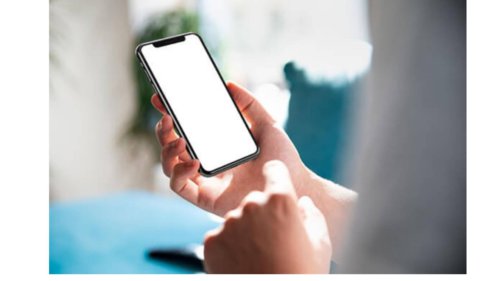
いかがだったでしょうか?
インスタのメンションは、他のユーザーを紐づけることができる機能です。
インスタのメンションのやり方は、スタンプを使うやり方・テキストを使うやり方・動画に合わせて動くメンションのやり方・iPhone限定のメンションのやり方があります。
メンションと言っても様々なやり方があるので、気になったメンションのやり方を是非試してみてください。





